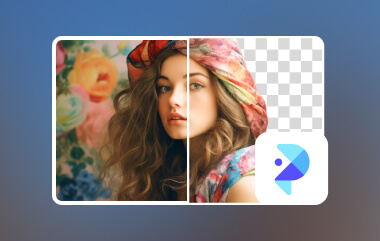이미지 편집과 관련하여 CyberLink PhotoDirector를 포함한 다양한 사진 편집 소프트웨어가 떠오를 수 있습니다. 이 오프라인 기반 이미지 편집은 이미지를 개선하고 아름답게 만들기 위해 사용할 수 있는 가장 효과적인 도구 중 하나입니다. 다양한 기능을 제공하여 원하는 결과를 얻을 수 있습니다. 이제 소프트웨어에 대해 자세히 알아보려면 이 기사를 읽어보세요. 간단한 설명, 기능, 장점, 하락세, 가격 등을 포함하여 필요한 모든 세부 정보를 제공하기 위해 여기 있습니다. 따라서 여기를 확인하여 필요한 모든 것을 알아보세요. 포토디렉터.
1부. PhotoDirector 소개
CyberLink PhotoDirector는 컴퓨터에서 활용할 수 있는 안정적이고 강력한 사진 편집 소프트웨어입니다. 다양한 유용한 편집 도구가 있는 간단한 인터페이스를 제공하여 더 나은 이미지 출력을 만들 수 있습니다. 여기서 가장 좋은 점은 이 프로그램이 고품질 이미지를 생성하여 만족스러운 시청 경험을 제공한다는 것입니다. 또 다른 점은 이 프로그램이 무료 체험판을 제공할 수 있다는 것입니다. 이를 통해 편집하는 동안 프로그램의 기능을 확인할 수 있습니다.
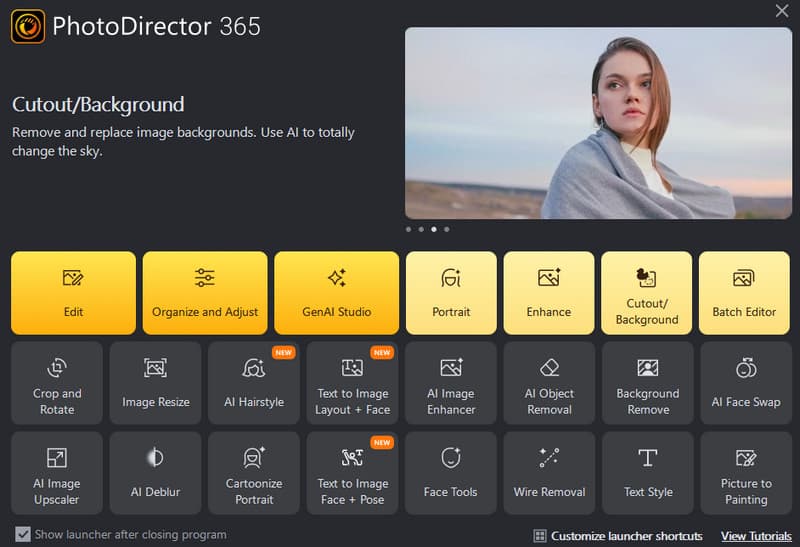
소프트웨어의 장점
강력한 사용자 인터페이스 - 이 소프트웨어는 필요한 거의 모든 기능을 제공할 수 있는 뛰어난 사용자 인터페이스를 제공할 수 있습니다. 게다가 UI 디자인은 여전히 포괄적이어서 초보자와 숙련된 사용자에게 더 쉽게 접근할 수 있습니다.
AI 기반 기술 제공 - 편집기의 장점은 인공지능(AI)을 사용하여 이미지를 편집할 수 있다는 것입니다. 이 기술을 사용하면 편집기가 이미지를 자동으로 향상, 업스케일 및 디블러링할 수 있습니다.
런처 단축키 제공 - 도구에서 좋아하는 기능을 보고 싶다면 런처 단축키를 사용자 지정할 수 있습니다. 그러면 모든 기능을 쉽게 볼 수 있어 시간을 더 많이 절약할 수 있습니다.
일괄 처리 기능 지원 - PC용 PhotoDirector는 여러 파일을 동시에 처리할 수도 있습니다. 일괄 처리 기능을 사용하면 시간을 낭비하지 않고도 여러 파일을 처리할 수 있습니다.
멀티크로스 플랫폼 - 소프트웨어를 강력하게 만드는 것은 호환성입니다. CyberLink PhotoDirector 소프트웨어는 Mac 및 Windows 운영 체제에서 사용할 수 있습니다. 이를 통해 플랫폼에 관계없이 이미지를 효율적이고 효과적으로 향상시키기 위해 프로그램에 액세스할 수 있습니다.
소프트웨어의 단점
완전히 무료는 아니다 - 프로그램을 다운로드한 후에는 30일 무료 체험판만 받을 수 있습니다. 일부 기능은 프리미엄 버전에서만 이용할 수 있습니다.
리소스 집약적 소프트웨어 - 사진 편집기는 고급 및 기본 편집 기능을 제공하므로 편집에 완벽합니다. 그러나 고사양 컴퓨터가 필요합니다. 프로그램이 시스템 요구 사항을 충족하지 않으면 결함, 버그, 지연 및 오류가 발생할 수 있습니다.
느린 설치 과정 - 소프트웨어를 사용할 때는 설치하는 데 시간이 많이 걸리므로 충분히 인내심을 가져야 합니다.
무료 버전의 워터마크 - 소프트웨어의 무료 버전을 사용하는 경우 저장 프로세스 후에 PhotoDirector 워터마크가 자동으로 삽입될 것으로 예상하세요. 따라서 워터마크 없는 출력을 얻으려면 프로그램의 플랜을 사용하는 것을 고려하세요.
2부. PhotoDirector 상세 리뷰
이 PhotoDirector 리뷰에서는 핵심 기능과 가격에 대한 자세한 내용을 알아볼 수 있습니다. 자세한 내용을 알아보려면 아래의 모든 세부 정보를 읽어보세요.
PhotoDirector의 특징
AI 이미지 업스케일러
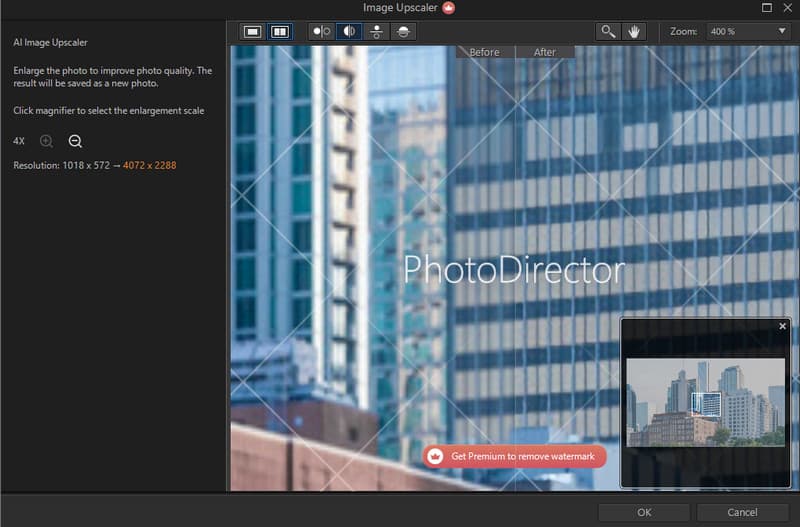
편집기의 가장 뛰어난 기능 중 하나는 AI를 사용하여 이미지를 업스케일하는 기능입니다. 이 기능을 사용하면 사진에 픽셀 추가 그리고 보기에 더 매력적으로 만들 수 있습니다. 이 기능의 또 다른 장점은 오래된 사진을 복원하고, 이미지를 최대 4배 더 좋게 업스케일하고, 빠른 내보내기 프로세스를 가질 수 있다는 것입니다.
색상 조절기
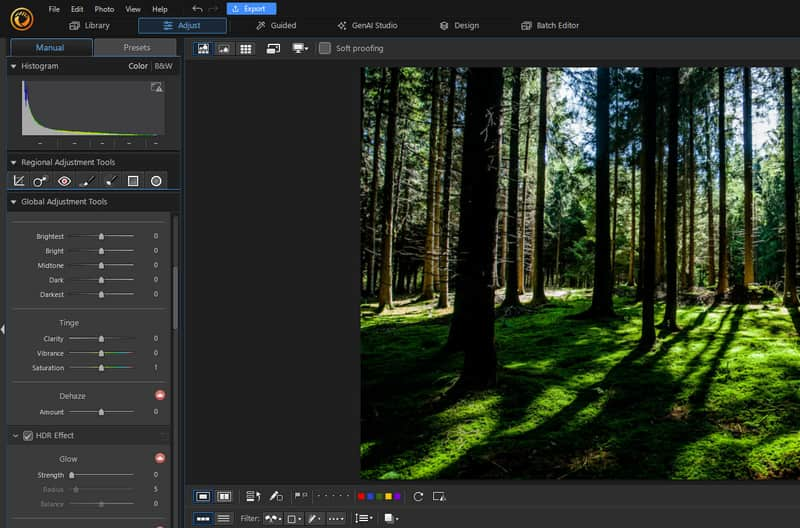
사용할 수 있는 또 다른 유용한 기능은 색상 조정 기능입니다. 이 유용한 기능을 사용하면 사진의 전반적인 모양을 조정할 수 있습니다. 사진 밝기, 채도, 생동감, 선명도 등을 변경할 수 있습니다.
다양한 사전 설정 지원
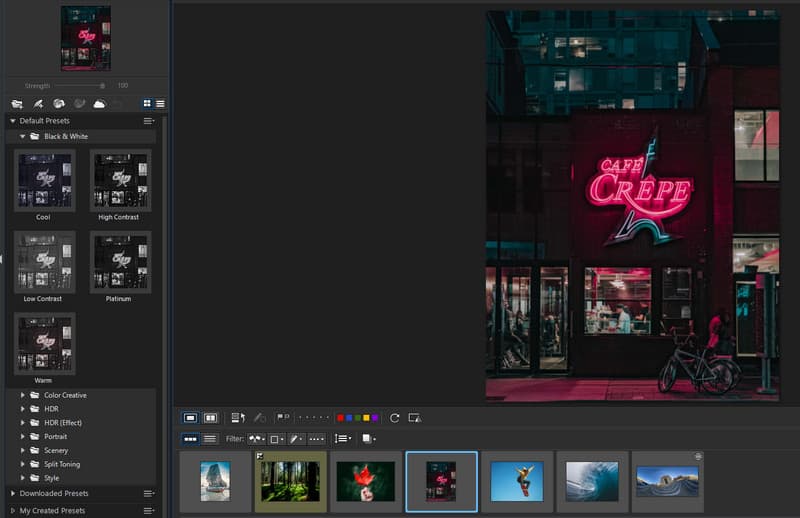
매력적인 이미지 출력을 만들기 위해 액세스할 수 있는 다양한 사전 설정도 있습니다. 가장 좋은 부분은 기본 사전 설정 섹션에서 선호하는 사전 설정을 선택하는 것입니다. 게다가 사진 편집 프로세스 중에 선택할 수 있는 더 많은 옵션을 원하면 더 많은 사전 설정을 다운로드할 수 있습니다.
일괄 처리 기능 제공
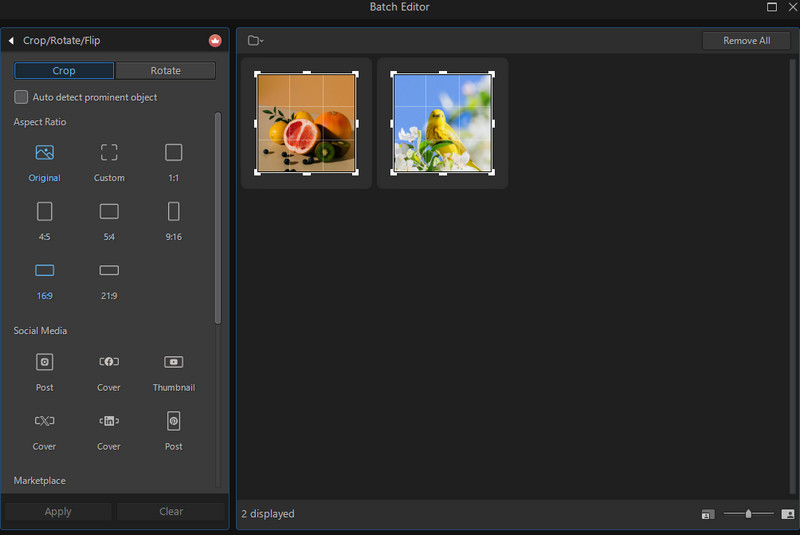
이 소프트웨어의 강력한 기능 중 하나는 여러 이미지를 동시에 처리할 수 있는 기능입니다. 이 기능을 사용하면 처리하려는 모든 사진을 추가하고 필요한 일부 기능을 사용할 수 있습니다. 사진을 자르고, 흐림을 제거하고, 노이즈를 제거하고, 필터를 추가하는 등의 작업을 할 수 있습니다.
이미지에 텍스트 추가

이 기능을 사용하면 사진에서 원하는 텍스트를 삽입할 수 있습니다. 매력적인 사진을 만들고 싶다면 완벽한 기능입니다. 여기서 마음에 드는 점은 다양한 글꼴 스타일을 선택할 수 있다는 것입니다. 크기, 색상, 그림자 등을 조정할 수도 있습니다. 그러나 유일한 단점은 일부 글꼴 스타일이 소프트웨어의 무료 버전에서 제공된다는 것입니다.
AI 이미지 향상기
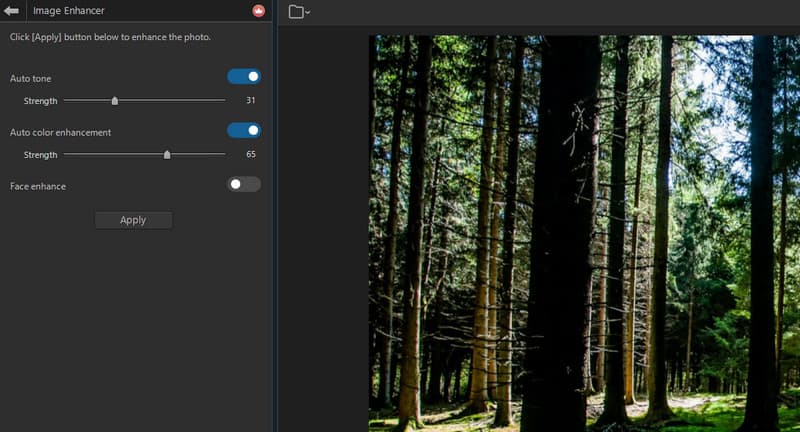
PhotoDirector에서 사용할 수 있는 또 다른 AI 사진 편집기는 AI 이미지 향상기입니다. 이 기능을 사용하면 사진을 향상시키고 원본 이미지 파일의 더 나은 버전을 만들 수 있습니다. 여기서 가장 좋은 점은 이미지의 향상 및 톤을 0에서 100까지 조정할 수 있다는 것입니다. 따라서 이것을 사용할 수 있습니다. 무료 사진 향상기 사진을 완벽하게 만들어주는 기능입니다.
강력한 인터페이스
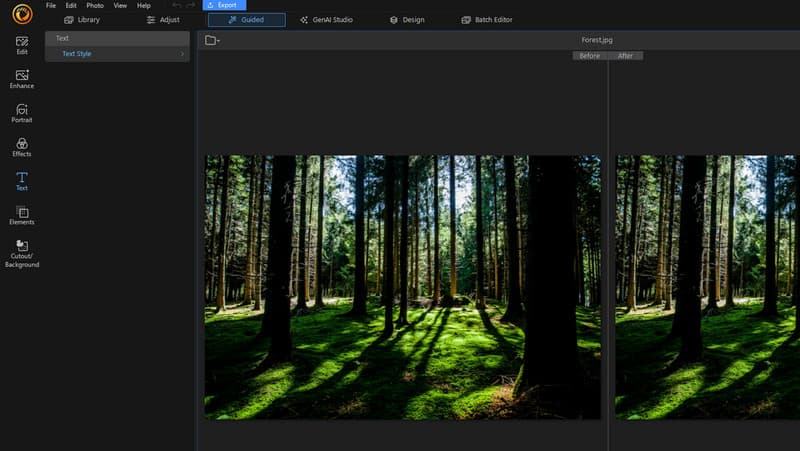
PhotoDirector의 인터페이스는 기능적이고 매력적입니다. 메인 레이아웃을 실행한 후에는 매력적인 이미지 편집 프로세스에 사용할 수 있는 다양한 기능을 볼 수 있습니다. 독특한 점은 인터페이스가 폭격을 가하는 기능을 제공할 수 있지만 탐색하기 쉬워 고급 및 비전문가 사용자에게 적합하다는 것입니다.
PhotoDirector는 무료인가요?
이 소프트웨어는 100% 무료가 아닙니다. 이미지 편집 프로그램으로서의 기능을 확인할 수 있도록 30일 무료 체험판만 제공할 수 있습니다. 단점은 무료 버전이 다양한 제한을 제공할 수 있다는 것입니다. 유료 버전을 받을 때까지 일부 기능을 사용할 수 없습니다. 유료 버전을 이용하려면 가격이 연간 $59.99에서 시작합니다. 평생 액세스를 받으려면 최대 $99.99까지 지출할 수 있습니다.
소프트웨어를 구매하는 이유
PhotoDirector의 프리미엄 버전을 구매해야 하는 데는 여러 가지 이유가 있습니다. 논의한 대로 일부 고급 기능은 유료 버전에서만 이용할 수 있습니다. 따라서 더욱 흥미로운 기능을 위한 플랜을 구매하는 것이 가장 좋습니다. 그 외에도 최종 이미지를 더 높은 품질로 저장하여 만족스러운 시청 경험을 얻을 수 있습니다. 더 나은 사진 향상을 위한 AI 기반 도구를 더 많이 얻을 수도 있습니다.
3부. PhotoDirector의 최고 대안
사진을 향상시키고 조정하는 데 있어 PhotoDirector는 필요한 모든 기능을 제공하여 원하는 결과를 얻는 데 도움이 되므로 신뢰할 수 있습니다. 그러나 이미지를 업스케일링하려는 경우 이 프로그램은 최대 4배까지만 업스케일링할 수 있습니다. 그보다 더 높은 수준으로 사진을 업스케일링하려는 경우 이 소프트웨어는 적합하지 않습니다. 따라서 원본 파일보다 최대 8배까지 이미지를 업스케일링하는 데 도움이 되는 최고의 사진 업스케일러를 원하시면 다음을 사용하세요. AVAide 이미지 업스케일러 온라인. 이 온라인 기반 도구는 사진을 최대 2배, 4배, 6배, 8배 더 좋게 업스케일하는 데 도움이 될 수 있습니다. 깔끔하고 자세한 이미지로 최종 결과를 얻을 수 있기 때문에 강력하여 만족스러운 시청 경험을 제공할 수 있습니다. 또한 이 도구는 저장 프로세스 후에 워터마크 없는 출력을 제공하여 방해 없이 출력을 즐길 수 있습니다.
또한 AVaide Image Upscaler Online은 여러 이미지를 처리할 수 있습니다. 일괄 업스케일링 기능을 사용하면 사진을 동시에 업스케일링할 수 있습니다. 이를 통해 처리하려는 사진의 수에 관계없이 많은 시간을 낭비하지 않고 작업을 완료할 수 있습니다. 사진을 업스케일링하는 방법을 알아보려면 아래의 간단한 지침을 참조하세요.
1 단계브라우저에서 다음 웹사이트로 이동하세요. AVAide 이미지 업스케일러 온라인. 이미지를 추가하려면 클릭하세요 사진 선택 버튼을 클릭합니다. 컴퓨터 폴더에서 업스케일하려는 이미지를 탐색합니다.
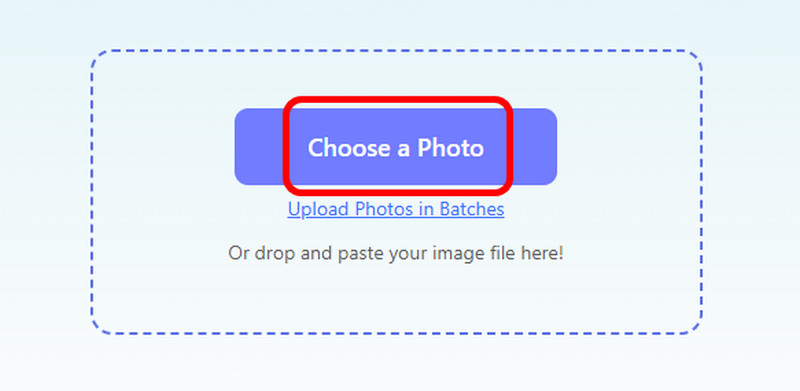
2 단계이제 다음으로 진행할 수 있습니다. 확대 섹션을 클릭하고 원하는 업스케일링 옵션을 선택합니다. 선택한 후 도구가 사진 업스케일링 프로세스를 시작합니다.
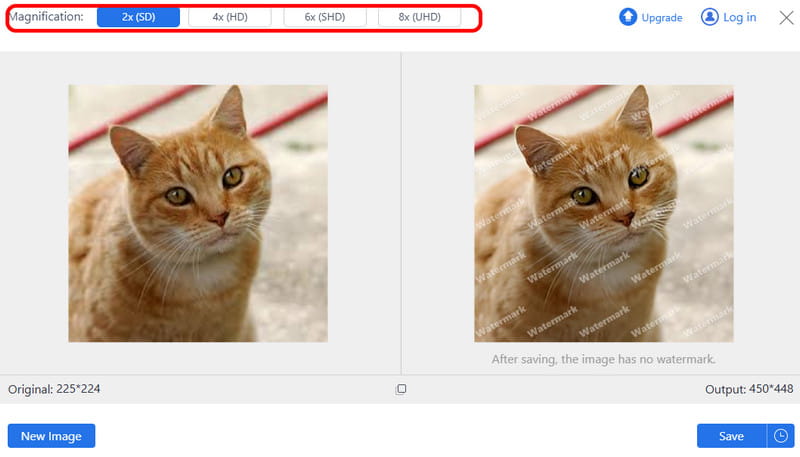
3단계확대된 사진에 만족하면 다음으로 이동하세요. 다운로드 버튼을 눌러 컴퓨터에 저장하고 보관할 수도 있습니다. 새 이미지 다른 이미지를 확대하려면 버튼을 클릭하세요.
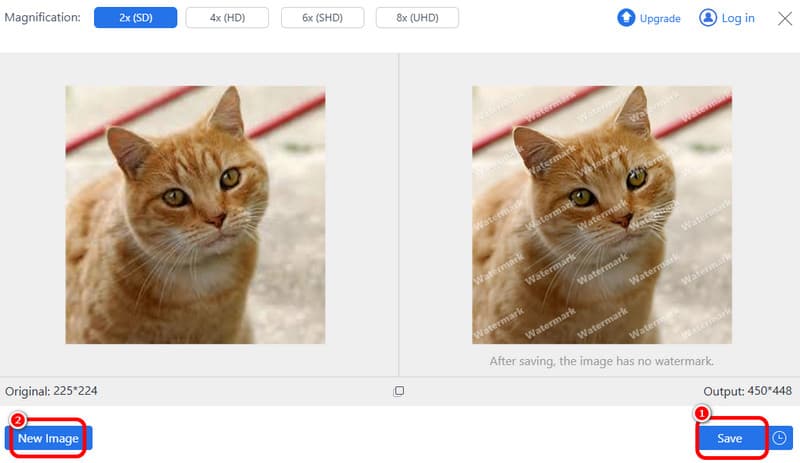
이 PhotoDirector 리뷰 전반적인 기능에 대한 아이디어를 제공합니다. 흥미로운 기능, 장점, 단점, 가격 등을 알게 되셨을 겁니다. 따라서 이미지를 조정하고 싶다면 이 소프트웨어에 액세스할 수 있습니다. 그러나 다음과 같은 뛰어난 도구가 필요합니다. AVAide 이미지 업스케일러 온라인, 이미지를 최고로 업스케일합니다. 이 도구를 사용하면 사진을 최대 2배, 4배, 6배, 8배 더 좋게 업스케일할 수 있습니다. 심지어 워터마크 없는 출력을 생성할 수도 있어 사용자에게 이상적인 이미지 업스케일러입니다.